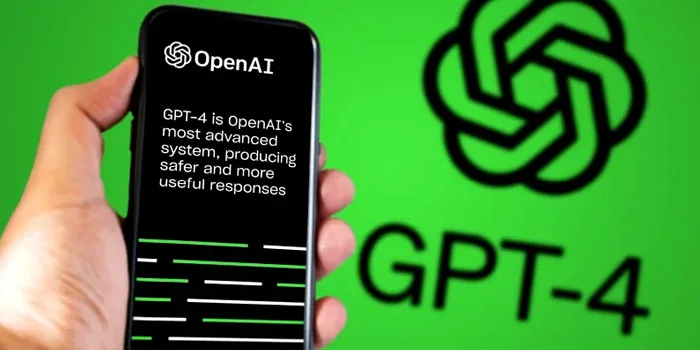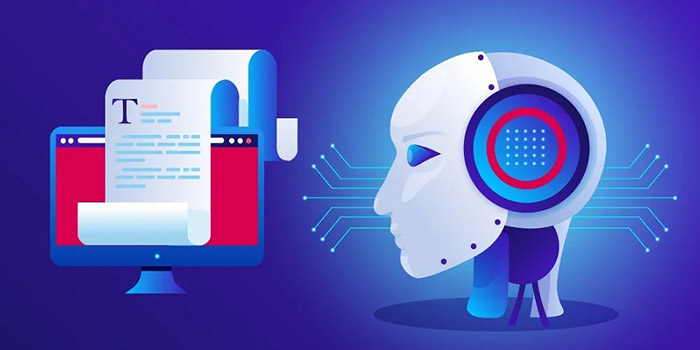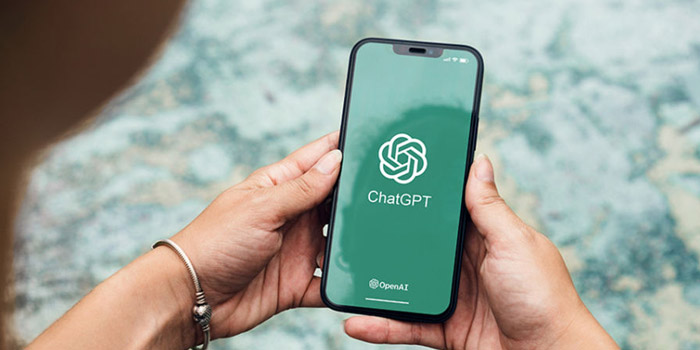به طور پیش فرض ChatGPT مکالمات شما با چت Chatgpt را ذخیره می کند. 💾 اما اگر شما نخواهید که چت های شما ذخیره شود چه کاری باید انجام داد؟ در این مطلب انزل وب به آموزش پاک کردن چت ها و جلوگیری از ذخیره چت های ChatGPT می پردازیم.
جلوگیری از ذخیره چت های چت جی پی تی
How to Turn off Chat History in ChatGPT
آیا تا به حال فکر کرده اید بعد از بستن صفحه ChatGPT چه اتفاقی برای چت های شما می افتد؟ ChatGPT برای همیشه آنها را ذخیره می کند؟ یا اطلاعات شما را می فروشد؟ یا برای ساختن و تکامل مغز خود از آنها استفاده می کند؟ اگر شما نگران حریم خصوصی و حفظ اطلاعات شخصی خود هستید باید یاد بگیرید که چطور چت ها را حذف کنید. همچنین جلوگیری از ذخیره چت های ChatGPT توسط هوش مصنوعی این برنامه را نیز برای حفظ حریم خصوصی خود یاد بگیرید.
چرا چت ChatGPT مکالمات شما را ذخیره می کند؟
ChatGPT درحال پیشرفت است، ممکن گاهی اوقات اشتباه کند یا چیزی بگوید که درست نیست. پس شما باید مراقب اشتباهات چت جی پی تی باشید. OpenAI صراحتا در صفحه سوالات متداول خود اعلام کرده است برای بهبود عملکرد و کیفیت خود به بازخورد کاربران نیاز دارد. بنابراین دلیل اصلی ذخیره چت های کاربران یادگیری از آنها و بهبود خود است.
همچنین ChatGPT به شما کمک می کند تا مکالمات قبلی خود را با آن به یاد بیاورید. شاید شما چیزی را فراموش کرده باشید و یا به دنبال اطلاعات خاصی باشید. ChatGPT به شما کمک می کند بدون نگرانی برای از دست دادن مکالمات قبلی با آن صحبت کنید. مکالمات شما در یک فضای ابری ذخیره می شوند. امکان دسترسی به مکالمات همیشه برای شما فراهم است. ChatGPT مکالمات شما را به اشتراک نمی گذارد مگر اینکه شما به آن لینک اشتراک داده باشید.
توجه کنید: ChatGPT محرم اسرار شما نیست. ایمن نیست. به خصوص از زمانی که OpenAI توسط مجرمان سایبری هک شده و اطلاعات هزاران حساب ChatGPT به سرقت رفته است.
جلوگیری از ذخیره چت های ChatGPT
OpenAI در مورد ذخیره چت های شما و استفاده آنها برای ChatGPT بسیار واضح است. اما اگر نمی خواهید چت های شما ذخیره شود مراحل زیر را انجام دهید:
وارد حساب کاربری خود در ChatGPT شوید. روی پروفایل خود در سمت چپ گوشه پایین کلیک کنید.

سپس وارد Settings شوید. سپس وارد Data control شوید.

حالا گزینه Chat history & training را خاموش کنید.
حالا مطمئن باشید که ChatGPT هیچ کدام از اطلاعات شما را ذخیره نمی کند.
پاک کردن چت ها و سوال های چت جی پی تی
حذف سوال های چت جی پی تی فرآیند بسیار ساده است. برای حذف آنها مراحل زیر را انجام دهید:
به سایت Chat.openai.com بروید. حالا در نوار کناری سمت چپ مکالمات شما وجود دارد.

بر روی مکالمه ای که می خواهید حذف کنید کلیک کنید. حالا ChatGPT گزینه هایی را در سمت چپ برای حذف یا ویرایش آن نمایش می دهد. برای حذف آن روی آیکون سطل زباله کلیک کنید.

حالا بر روی آیکن Checkmark یا تیک کلیک کنید تا حذف مکالمه انجام شود.

در حال حاضر در ChatGPT امکان حذف یک پیام خاص وجود ندارد. شما تنها می توانید یک پیام خاص را ویرایش کنید. اگر شما یک پیام را ویرایش کنیدChatGPT تمام مکالمه های بعد از آن را نیز حذف می کند. پاسخ مناسب جدیدی به سوال یا مکالمه شما می دهد چرا که زمینه سوال و مکالمه تغییر کرده است.
پاک کردن تمام مکالمات در ChatGPT
وارد سایت Chat.openai.com بروید تا ChatGPT باز شود. حالا در گوشه سمت راست پایین کنار Username روی سه نقطه کلیک کنید.

در پنجره Pop-Up بر روی گزینه Clear Conversations کلیک کنید. سپس گزینه Confirm clear conversations کلیک کنید تا تمام چت ها پاک شود.

پاک کردن تاریخچه چت جی پی تی
در حال حاضر چت جی پی تی گزینه ای برای ذخیره نکردن چت ها دارد. به طوری که بعدا مجبور نباشید چت ها را حذف کنید. در حال این قابلیت به خوبی با مرورگر ها Sync نمی شود. یعنی ChatGPT چت شما را ذخیره می کند. برای جلوگیری از ذخیره چت های ChatGPT مراحل زیرا را انجام دهید:
بر روی سه نقطه در گوشه سمت راست پایین صفحه کلیک کنید. سپس در منوی Pop-Up بر روی گزینه Settings کلیک کنید تا ChatGPT Setting باز شود. حالا گزینه Data Control را بزنید. سپس گزینه Chat History & Training را خاموش کنید. برای روشن کردن مجدد آن Enable Chat History را فعال کنید.
پاک کردن اکانت و حذف هیستوری ChatGPT
قبل از حذف اکانت و هیستوری خود توجه کنید که شما با حساب OpenAI به ChatGPT دسترسی دارید. بنابراین با حذف اکانت ابتدا حساب OpenAI حذف می شود نه خود ChatGPT. زمانی که شما اکانت OpenAI را حذف می کنید، به سایر محصولات OpenAI مثل DALL-E2 نیز دسترسی نخواهید داشت. پس می توانید به جای حذف اکانت، تمام چت ها را همانطور که در بالا گفته شد را حذف کرد. اما اگر تصمیم دارید حتما اکانت ChaGPT خود را حذف کنید بدانید که کمی حذف اکانت پیچیدگی دارد. ضمن اینکه دیگر نمی توانید آن حساب را داشته باشید. برای حذف اکانت ChatGPT مراحل زیر را دنبال کنید:
ابتدا سایت platform.openai.com را باز کنید. بعد از ورود بر روی گزینه Help در سمت راست بالای صفحه کلیک کنید.

در پنجره نمایش داده شده بر روی گزینه Help در نوار پایین کلیک کنید.

حالا در پایین صفحه بر روی گزینه متغیر Send us message کلیک کنید. اگر نتوانستید دکمه را پیدا کنید کمی صبر کنید تا بار گذاری شود. در اینجا ربات چت را برای شما باز می کند.

حالا گزینه Account Deletion را انتخاب کنید.

سپس گزینه Delete my account را انتخاب کنید. در نهایت برای تایید گزینه Yes, delete my account را انتخاب کنید.

فرآیند حذف ممکن است ۲ تا ۴ هفته طول بکشد. در این زمان شما نمی توانید به اکانت خود دسترسی داشته باشید. زمانی که اکانت شما حذف شود می توانید با همان ایمیل قبلی اکانت جدیدی بسازید.
پاک کردن تاریخچه ChatGPT و اکانت از طریق ایمیل
اگر بعد از پاک کردن تاریخچه ChatGPT تصمیم گرفتید که اکانت خود را نیز حذف کنید. OpenAI این امکان را فراهم کرده با ارسال یک ایمیل شما اکانت خود را حذف کنید. برای اینکار مراحل زیر را انجام دهید:
ایمیل خود را باز کنید. توجه کنید ایمیل را باید از حسابی که قصد حذف آن را دارد باز کنید. deletion@openai.com را در قسمت To یا Sender وارد کنید. موضوع ایمیل را در Account Deletion Request حذف اکانت خود یعنی Please delete my account وارد کنید. حالا ایمیل را ارسال کنید. OpenAI تا هفته آینده اکانت شما را حذف خواهد کرد.

چگونه قبل از حذف هیستوری چت جی پی تی اطلاعات خود را ذخیره کنیم؟
خروجی گرفتن از داده های چت جی پی تی اطلاعات شما را از سرورهای چت جی پی تی پاک نمی کند. اما گاها شما به این اطلاعات نیاز دارید. در ادامه نحوه خروجی گرفتن از چت جی پی تی را آورده ایم:
در قسمت Pop-Up بخش Settings بر روی گزینه Show کلیک کنید تا به تنظیمات بیشتری دسترسی داشته باشید. حالا بر روی Export Data کلیک کنید تا فرآیند خروجی گرفتن از اطلاعات شروع شود. جزییات لیست را بخوانید. سپس بر روی Confirm export کلیک کنید تا داده ها به ایمیل شما ارسال شود. طبق پیام باید یک ایمیل دریافت کنید. آدرس ایمیل همان ایمیلی خواهد بود که در زمان ثبت نام وارد کردید.
حذف تاریخچه چت جی پی تی و مکالمات قدیمی آن
اگر شما از به هم ریختگی صفحه چت جی پی تی خوشتان نمی آید باید چت های قدیمی تر را پاک کنید. وارد وب سایت ChatGPT شوید. بر روی پروفایل خودتان کلیک کنید. منوی Pop-UP را باز کنید. حالا بر روی Clear Conversations کلیک کنید تا حذف مکالمات آغاز شود. برای تایید بر روی Confirm clear conversations کلیک کنید. حالا تمام مکالمات قدیمی هم پاک شده است.
نظرات و پیشنهاد های شما؟
در این مطلب انزل وب به آموزش پاک کردن چت ها و جلوگیری از ذخیره چت های ChatGPT پرداختیم. آیا شما تا به حال از ابزارهای هوش مصنوعی استفاده کرده اید؟ آیا شما راه حلی برای جلوگیری از ذخیره چت های ChatGPT دارید؟ لطفا نظرات خود را با در میان بگذارید.